Ja vēlaties, lai kāds piedalās jūsu reģistrācijas lapā vai skolas projektā, kopīgojiet saiti uz dokumentu savā OneDrive. Izvēloties iegūt saiti un iestatīt rediģēšanasatļauju, ikviens, kurš iegūs saiti, var rediģēt dokumentu bez nepieciešamības pierakstīties.
Padoms.: Ja koplietojat privātu dokumentu, turpiniet lasīt, lai koplietotu.
-
Kad dokuments ir atvērts Word darbam tīmeklī, Excel tīmeklim, PowerPoint darbam tīmeklī vai OneNote tīmeklim noklikšķiniet uz koplietot.
(Ja sākat no OneDrive, ar peles labo pogu noklikšķiniet uz dokumenta un pēc tam noklikšķiniet uz kopīgot.)
-
Noklikšķiniet uz iegūt saiti, izvēlieties Rediģēt (vai citu opciju, ja nevēlaties, lai lietotāji varētu rediģēt) un pēc tam noklikšķiniet uz izveidot saiti.
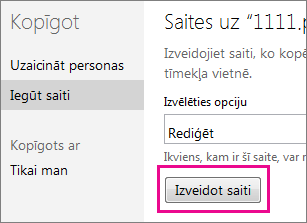
-
Nokopējiet saiti un nosūtiet to.
Kad lietotāji noklikšķina uz saites, tie dodas uz dokumentu. Tie sāk rediģēšanu, noklikšķinot uz Rediģēt pārlūkprogrammā. Ja vienlaikus gadās būt dokumentā, jūs tos redzēsit kā viesis.
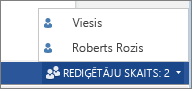
Viņi varēs strādāt pārlūkprogrammā bez pierakstīšanās, bet, ja viņi vēlēsies veikt noteiktus līdzekļus, piemēram, ievietot attēlu vai izmantot savu Office datora programmu, viņiem ir jāpierakstās ar Microsoft kontu.
Dokumenta kopīgošanas pārtraukšana
Ja vairs nevēlaties, lai lietotāji rediģētu jūsu dokumentu, vēlreiz noklikšķiniet uz kopīgot . Sadaļā koplietots arnoklikšķiniet uz ikviens, kam ir šī rediģēšanas saite, un pēc tam noklikšķiniet uz Noņemt saiti.
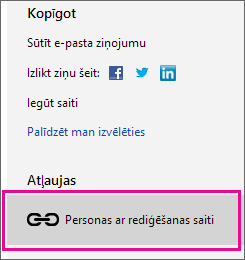
Privātu dokumentu koplietošana
Ja strādājat ar kādu sensitīvā informācijā, piemēram, finanses, jūs vēlaties būt uzmanīgs ar to, kas var rediģēt dokumentu. Tā vietā, lai koplietotu saiti, uzaiciniet personas pierakstīties ar savu Microsoft kontu, lai skatītu vai rediģētu dokumentu.
-
Kad dokuments ir atvērts Word darbam tīmeklī, Excel tīmeklim, PowerPoint darbam tīmeklī vai OneNote tīmeklim, noklikšķiniet uz kopīgot un ierakstiet personas e-pasta adresi lodziņā kam .
-
Noklikšķiniet uz adresāti var rediģēt un pēc tam iestatiet otro nolaižamo sarakstu, lai adresātiem ir jāpierakstās ar Microsoft kontu.
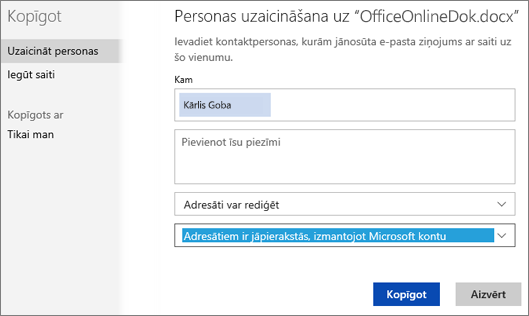
Papildinformācija
Papildinformāciju par koplietošanu programmā OneDrive skatiet rakstā failu un mapju kopīgošana un atļauju mainīšana.










